لپ تاپ استوک خریدید و قصد تست آن را دارید؟ لپ تاپ شما کند شده است و میخواهید از سلامت آن مطمن شوید؟ کدام قسمت ها و سخت افزارها باید تست شود؟ از کدام روش و نرم افزار برای تست قسمت های لپ تاپ استفاده شود. در این مقاله قصد داریم به کلیه این سوالات جواب داده و بررسی کنیم که چطور لپ تاپ و قسمت های مختلف ان را تست کنیم.
در بررسی و تست لپ تاپ قبل از تست سخت افزار به بررسی ظاهر آن می پردازیم. سپس به بررسی سخت افزار آن می پردازیم.


بررسی ظاهر لپ تاپ
در مرحله اول به ظاهر لپ تاپ دقت کنید. لپ تاپ استوکی که خریده اید نباید شکستگی و ضرب دیدگی شدید داشته باشد. گوشه ها، پورت ها، گوشه صفحه نمایش و .. فاقد شکستگی و ضرب باشد. اگر لپ تاپ شما دارای صفحه لمسی و چرخشی است سلامت حاشیه و اطراف صفحه بسیار مهم است و حاشیه و اطراف آن باید کاملا سالم باشد.


تست سخت افزار
در مرحله اول و قبل از شروع سیستم عامل لپ تاپ را تعویض کنید و مطمن شوید که کلیه دراویرها (Drivers) نصب، بایوس آپدیت و همچنین Firmware باتری آپدیت باشد تا باتری کالیبره شود سپس به تست سخت افزاری می پردازیم. در تست سخت افزار لپ تاپ با تست قطعات مصرفی آن شروع می کنیم. قطعاتی که دارای عمر محدود است. قطعاتی همچون باتری، هارد و شارژر و ... . سپس به تست سایر قطعات می پردازیم.


تست هارد
هارد لپ تاپ محل ذخیره اطلاعات و سیستم عامل است. در صورت خراب شدن آن هم اطلاعات آن از بین می رود و لپ تاپ قابل کار نیست. پس یکی از مراحل اصلی تست لپ تاپ استوک، تست هارد آن است. برای تست هارد می توانید از نرم افزار تست استفاده کنید. برای تست هارد یکی از بهترین نرم افزار استفاده از نرم افزار Hard Disk Sentinel است. در این نرم افزار تست هارد Hard Disk Sentinel سلامت هارد برای هارد HDD باید 100 درصد باشد و برای هارد SSD بهتر است که سلامت هارد بالای 90% باشد.


تست باتری
یکی از مراحل اصلی تست لپ تاپ استوک، تست هارد است. تست باتری شامل دو قسمت است. در مرحله اول از طریق نرم افزار یا از طریق خود ویندوز میزان سلامتی باتری را چک می کنیم. برای تست باتری ابتدا از طریق نرم افزارهای بررسی عمر باتری سلامت آن را بررسی می کنیم. یکی از نرم افزارهای عالی برای بررسی سلامت باتری نرم افزار BatteryInfoView است. در این نرم افزار ظرفیت باتری در هنگامی سلامت صد در صد، میزان سلامت آن و سایر مشخصات آن را نمایش می دهد.
در کنار این نرم افزار می توانید از خود ویندوز نیز میزان سلامت را مشاهده کنید. برای مشاهده در منو استارت CMD را سرچ کنید. در محیط بازشده عبارت "POWERCFG/BATTERYREPORT" را تایپ کنید. ویندوز فایلی که شامل اطلاعات کامل باتری از ظرفیت باتری در حالت نو، ظرفیت باقی مانده، تعداد دفعات شارژرشدن باتری و ... را نشان می دهد.
در مرحله دوم بعد از تست و بررسی توسط نرم افزار به بررسی مدت زمان نگهداشتن شارژ باتری می پردازیم. در این مرحله باتری لپ تاپ پس از پرشدن، مدت زمان خالی شدن در حالت پخش فیلم یا آهنگ را در نظر بگیرید که این زمان برای لپ تاپ مهندسی حداقل 3 ساعت و برای لپ تاپ اداری و حسابداری 4 ساعت باید باشد.
تست شارژر
در مرحله بعد به سراغ بررسی شارژر لپ تاپ می رویم. در بررسی شارژر باید به نکات زیر توجه کنید. در مرحله اول باید شارژر ارجینال و برند خود لپ تاپ باشد. در مرحله دوم کاتالوگ لپ تاپ را بررسی کرده و شارژر باید حتما از لحاظ خروجی با کاتالوگ لپ تاپ مطابقت داشته باشد.

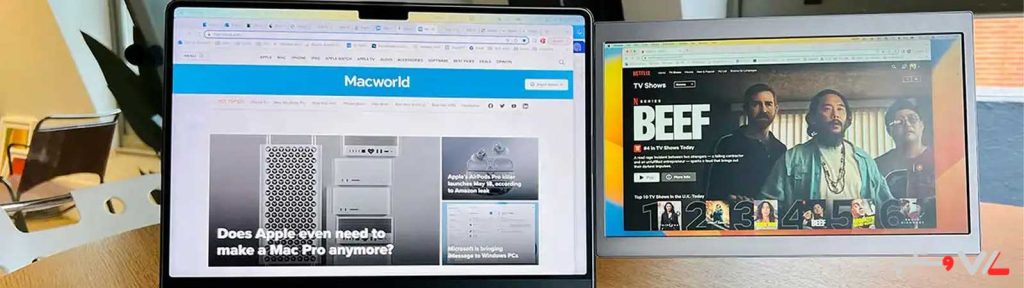
تست صفحه نمایش
یکی از قطعات مهم در لپ تاپ و یکی از مراحل مهم در تست لپ تاپ استوک صفحه نمایش است. تست صفحه نمایش در چند حالت است. در حالت اول صفحه نمایش را از لحاظ هاله باید بررسی شود. صفحه نمایش نباید هاله داشته باشد. هاله صفحه نمایش در زمینه های سفید، مشکی، قرمز، آبی و سبز بررسی کنید. در مرحله بعد به بررسی پیکسل سوختگی در صفحه نمایش بپردازید، وجود پیکسل سوخته تا تعداد 5 عدد عادی و نرمال است و بالاتر از این تعداد غیرقابل قبول است. برای تست هاله و پیکسل سوختگی می توانید هم از طریق سایت و آنلاین این تست رو انجام بدید و هم می توانید از طریق نرم افزار. برای تست آنلاین می توانید از سایت eizo استفاده کنید و برای تست از طریق نرم افزار می توانید با استفاده از نرم افزار Dead Pixel Buddy استفاده کنید.
تست سایر سخت افزارهای داخلی
برای تست سایر سخت افزارهای داخلی می توانید از نرم افزار تست کلی همچون نرم افزار PassMark BurnInTest استفاده کنید. این نرم افزار کلیه سخت افزارهای لپ تاپ را تست کرده و سلامت بودن یا مشکل دار بودن آن را نشان می دهد.
تست پورت ها
در مرحله آخر در تست لپ تاپ استوک، به تست پورت ها می رسیم. تست پورت ها و خروجی های لپ تاپ را از طریق اتصال به دستگاه ها همچون مانیتور برای تست خروجی تصویر و همچنین اتصال فلاش مموری برای تست USB استفاده کنید.


 لپ تاپ براساس برند
لپ تاپ براساس برند
